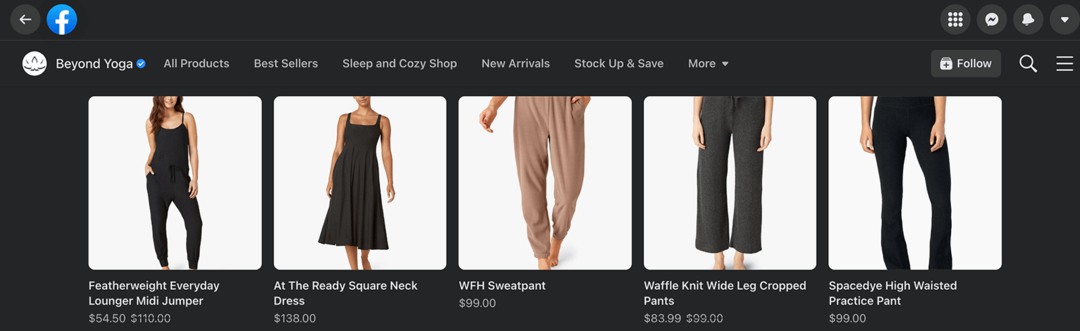Kuinka kiinnittää yksittäiset Windows 10 -asetukset Käynnistä-valikkoon
Microsoft Windows 10 / / March 17, 2020
Sen sijaan, että napsauttaisit jatkuvasti loputtomia asetussivuja Windows 10: ssä, kiinnitä Asetukset-sovelluksen kohteet kohtaan Käynnistä.
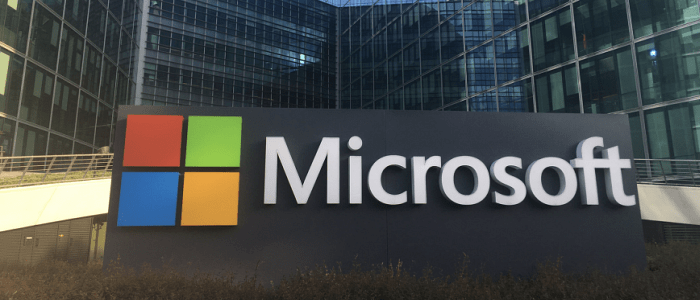
Microsoft on asteittain luopumassa klassisesta ohjauspaneelista Windows 10: n Asetukset-sovelluksen hyväksi. Kyllä, tunnet ja rakastamasi ohjauspaneeli on edelleen mukana, mutta yritys hautaa sen syvemmälle käyttöjärjestelmään jokaisen ominaisuuspäivityksen myötä. Sen sijaan enemmän klassisista vaihtoehdoista muunnetaan Asetukset-sovelluksen moderniksi muotoiluksi. Itse asiassa voi tulla kohta, jossa klassinen ohjauspaneeli on kokonaan poistettu. Jos olet Windowsin pitkäaikainen käyttäjä, mutta olet uusi Windows 10: ssä, tämä on yksi muutos, joka tottuu.
Hyvä uutinen on, että Windows 10: n Käynnistä-valikossa on paljon enemmän vaihtoehtoja ja ominaisuuksia kuin aiemmissa versioissa. Kohteiden, kuten verkkosivustojen ja sovellusten, kiinnittämisen lisäksi voit kiinnittää yksittäiset tai asetusryhmät myös Käynnistä-valikkoon. Jos haluat nopeamman tavan tutustua tiettyihin asetuksiin tai ryhmään niistä, kiinnitä ne Käynnistä-valikkoon seuraavasti.
Kiinnitä Windows 10 -asetukset Käynnistä-valikkoon
Avaa ensin Asetukset-sovellus napsauttamalla Windows-näppäintä ja napsauttamalla sitten Asetukset (rataskuvake), joka sijaitsee juuri vasemmalla puolella olevan virtapainikkeen yläpuolella. Tai jos olet näppäimistö kung fu -harjoittaja, Käytä Windows-näppäin + I pikakuvake avataksesi Asetukset-sovelluksen suoraan.
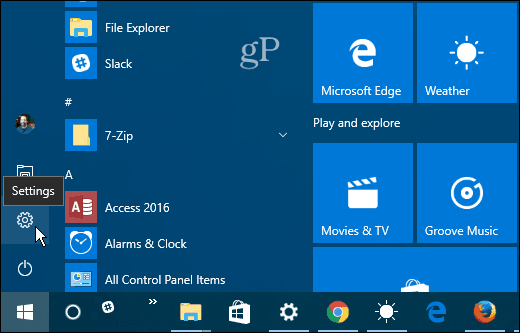
Nyt voit selata erilaisia asetuksia. Napsauta haluamaasi hiiren kakkospainikkeella ja napsauta sitten Kiinnitä alkuun. Jokaisen kohdalla sinua pyydetään vahvistamaan, että haluat suorittaa toimenpiteen.
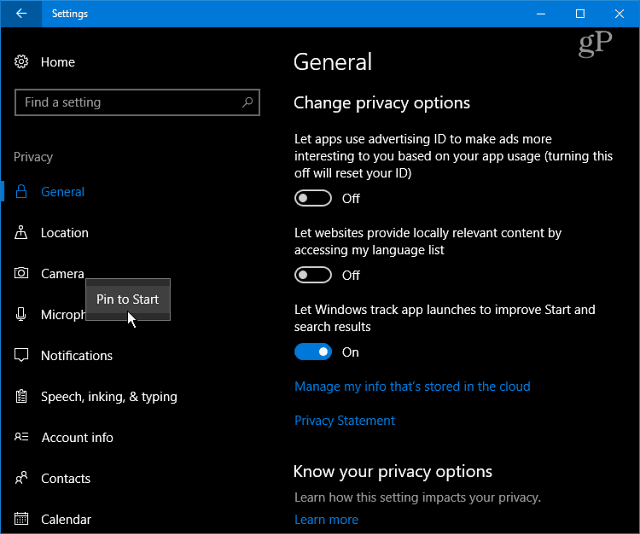
Kiinnitetyt asetukset näkyvät ruuduna Käynnistä-valikossa. Toinen asia, jonka haluat ehkä tehdä, on luo laattaryhmä kuten tein alla olevassa kuvassa.
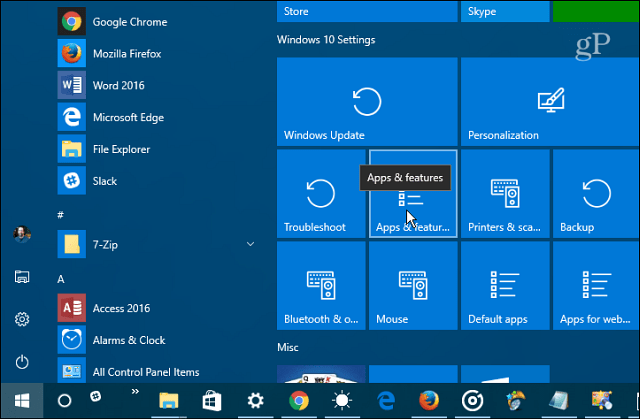
On myös syytä huomauttaa, että voit myös kiinnittää kokonaiset asetusluokat. Kun avaat sovelluksen ensimmäisen kerran, napsauta hiiren kakkospainikkeella haluamaasi. Vaikka voit kiinnittää koko juuriluokan, kaventamalla se yksittäisiin kohteisiin, tämä ominaisuus on hyödyllisin.
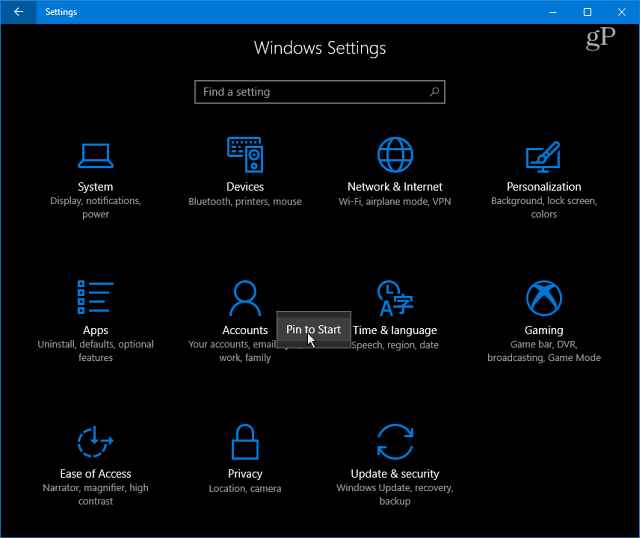
Toinen asia, jonka haluat ehkä tehdä, on kiinnittää linkki klassiseen ohjauspaneeliin Käynnistä. Tai voit myös kiinnittää tiettyjä kohteita siitä. Esimerkiksi minusta se kiinnitys Ohjelmat ja ominaisuudet Käynnistä-valikkoon on kätevä, kun haluan poistaa sovelluksen tai ottaa Windows-ominaisuus käyttöön tai poistaa sen käytöstä.
Lyö Windows-avain ja tyyppi:Ohjauspaneeli ja paina Enter tai valitse tulos hakutuloksista. Napsauta sitten hiiren kakkospainikkeella haluamaasi kohdetta ja valitse Pin to Start.
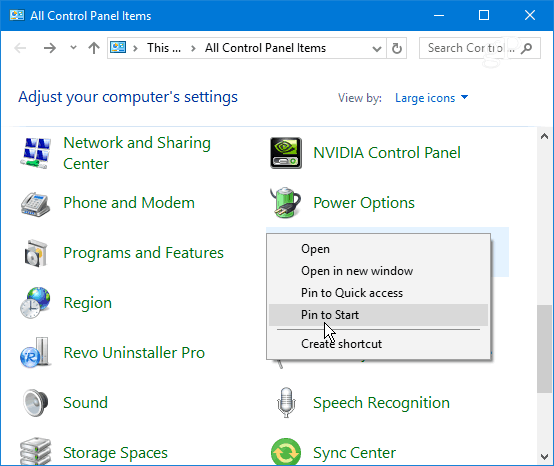
Tämän pitäisi säästää paljon hukkaa aikaa napsauttamalla useita Asetukset-sivuja ja päästä sinut suoraan sinne, missä sinun täytyy olla. Tämä on myös kätevä, kun sinulla on suora polku asetuksiin, jotka sinun on muutettava vain satunnaisesti. Linkin luominen Käynnistä-valikkoon on helpompaa kuin yrittää muistaa missä se on. Muista vain kiinnittää se, kun olet siellä.
Mitä mieltä olet uudesta Asetukset-rakenteesta? Windows 10? Haluatko sen tai klassisen ohjauspaneelin? Jätä kommentti alla ja kerro meille ajatuksesi asiasta.